如何关闭电脑错误报告(简单步骤教你解决电脑错误报告问题)
电脑错误报告是指当我们的电脑遇到问题时,系统会自动弹出一个错误报告窗口,用于收集错误信息并向开发者反馈。然而,对于一些常见的问题,我们并不需要每次都进行错误报告。本文将介绍如何关闭电脑错误报告,让你的电脑更加顺畅运行。
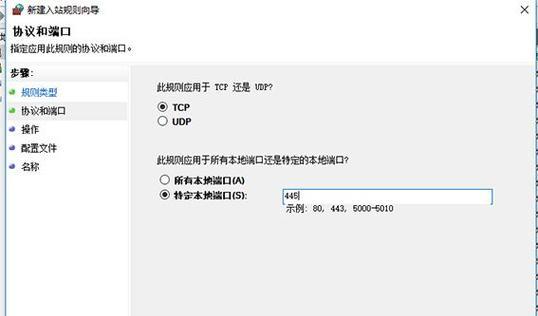
了解电脑错误报告功能
通过详细了解电脑错误报告的功能及用途,可以更好地理解关闭该功能的必要性。电脑错误报告可以帮助开发者了解和修复软件或硬件问题,提升用户体验。
打开控制面板
点击开始菜单,选择“控制面板”选项,进入控制面板界面。

找到“系统和安全”选项
在控制面板中,找到“系统和安全”选项,并点击进入该设置页面。
选择“操作中心”
在“系统和安全”选项中,找到“操作中心”并点击进入。
点击“更改操作中心的通知设置”
在操作中心页面,找到“更改操作中心的通知设置”选项,并点击进入通知设置页面。
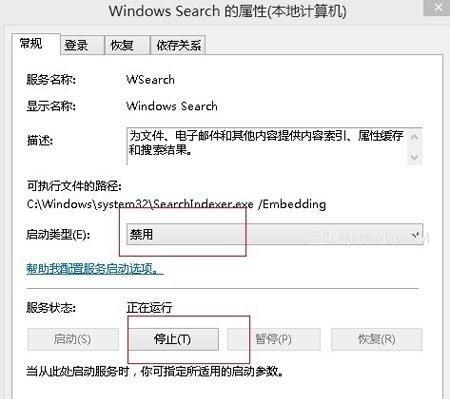
找到“问题报告和解决方案设置”
在通知设置页面中,找到“问题报告和解决方案设置”选项,并点击进入问题报告设置页面。
关闭错误报告功能
在问题报告设置页面中,可以看到一个滑动条,通过将滑动条调整为“从不为任何程序发送”,可以关闭错误报告功能。
确认更改
点击“确定”按钮,保存对错误报告功能的关闭设置。
选择关闭错误报告的程序
在问题报告设置页面中,可以选择关闭特定程序的错误报告功能。点击“选择关闭错误报告的程序”,然后根据需求进行选择。
其他关闭选项
在问题报告设置页面中,还可以选择关闭其他与错误报告相关的功能,如关闭WindowsErrorReporting服务、关闭程序兼容性助手等。
了解关闭错误报告的风险
关闭电脑错误报告功能可能会导致开发者无法得知软件或硬件问题,并无法及时修复。在关闭之前需要仔细权衡风险和利益。
定期检查并打开错误报告功能
尽管我们关闭了电脑错误报告功能,但还是建议定期检查并打开该功能,以便及时发现并修复问题。
寻求专业帮助
如果你对如何关闭电脑错误报告功能仍感到困惑,建议寻求专业人士的帮助。他们可以为你提供更加详细的指导和解决方案。
注意个人信息保护
在关闭电脑错误报告功能时,需要注意保护个人信息的安全。确保不将包含个人信息的错误报告发送给开发者。
通过上述简单步骤,我们可以关闭电脑错误报告功能,避免繁琐的错误报告弹窗,提高电脑的运行效率。在关闭之前,要充分了解该功能的作用和风险,并在必要时寻求专业帮助。保护个人信息的安全同样重要,要谨慎处理错误报告中的敏感信息。关闭错误报告功能有助于提升用户体验,但也需要在问题发生时及时打开以便修复。
作者:游客本文地址:https://kinghero.com.cn/post/8873.html发布于 09-12
文章转载或复制请以超链接形式并注明出处智酷天地
